编辑部的故事 2015款MacBook Pro清灰涂硅脂实录
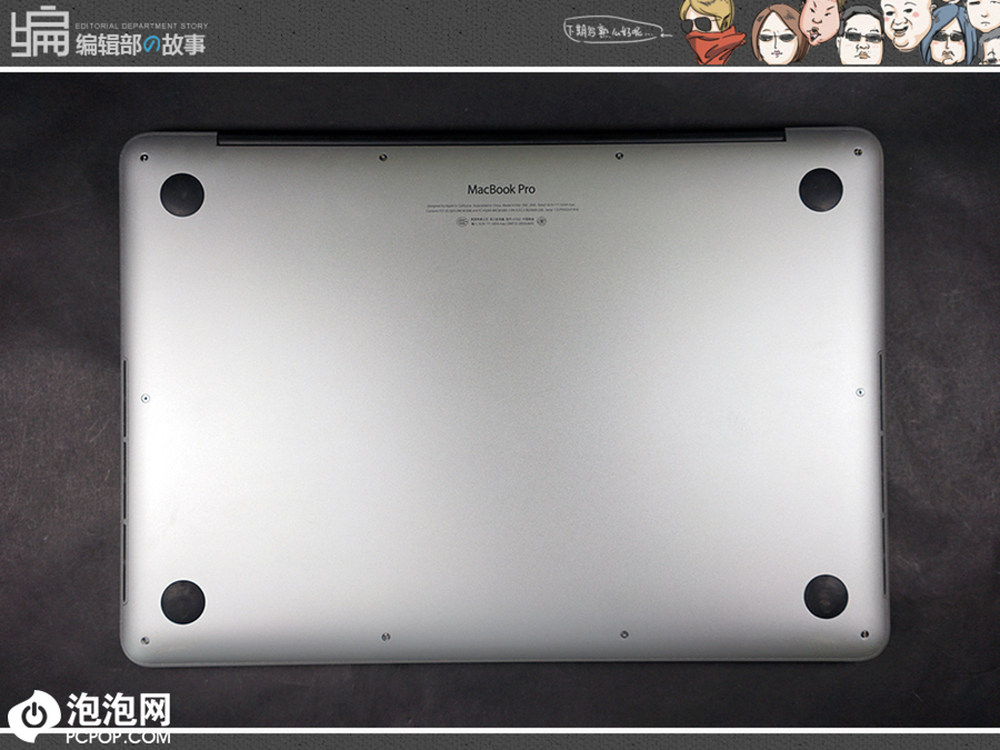
1/23
最近发现自己不怎么用的 MacBook Pro 在使用过程中风扇的噪音变得非常大,仔细一算,这台笔记本从2015年夏天到现在也已经快陪我走过了三年,但是一次清灰的动作都还没有过,于是找好了工具准备大干一场。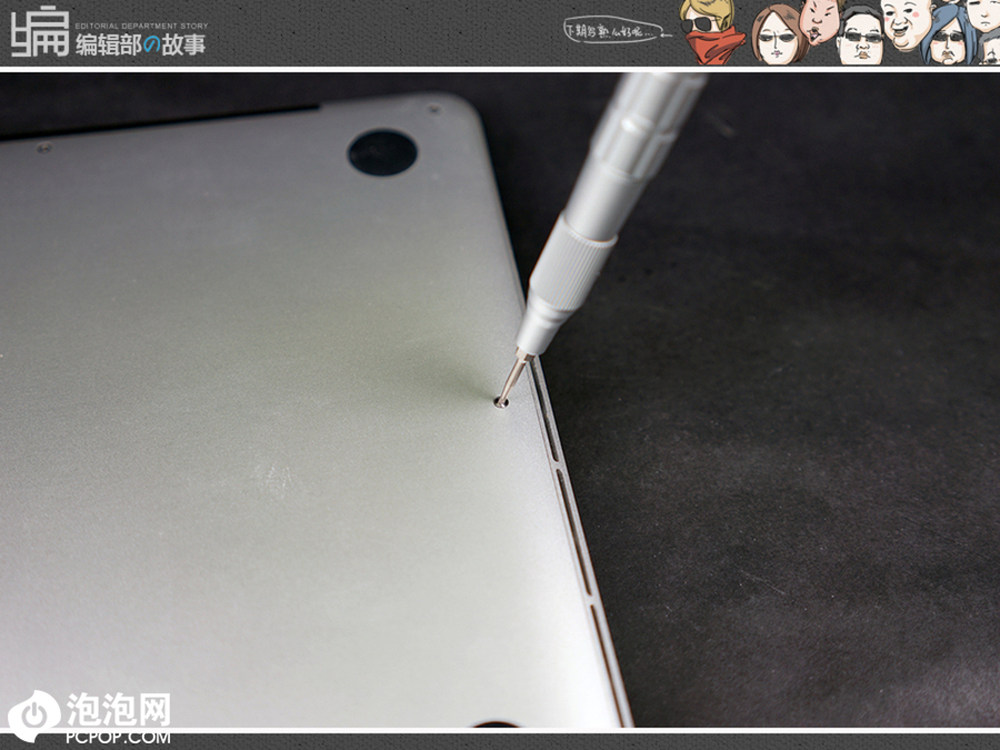
2/23
这是一台 2015 款的 MacBook Pro,也是这个模具的绝唱产品,毕竟第二年苹果就采用了全新的设计。它的拆解非常容易,拧开底部的十颗五角梅花螺丝就可以轻松打开底盖,看到内部的所有零件。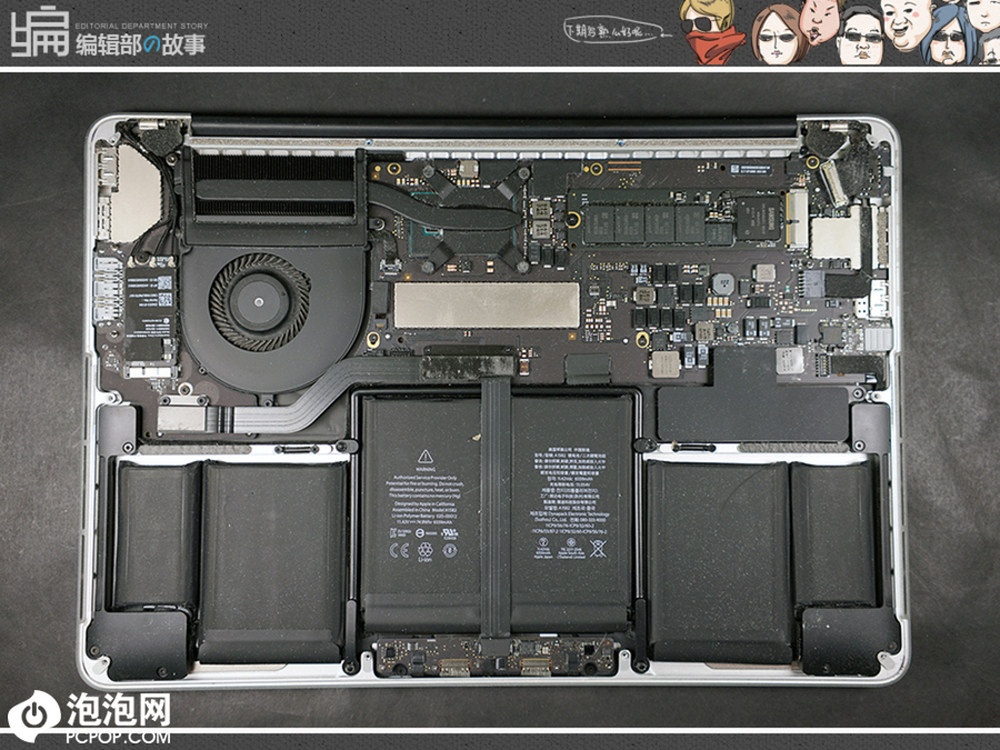
3/23
对于一台使用了三年的笔记本来说,现在的样子绝对是非常惊喜的表现了,主板和电池表面仅有一层浮灰,所以今天的清理也不会非常麻烦了,把硅脂更换了就好,但是如果你的风扇特别脏的话,需要把风扇拆下来清理才会有效果。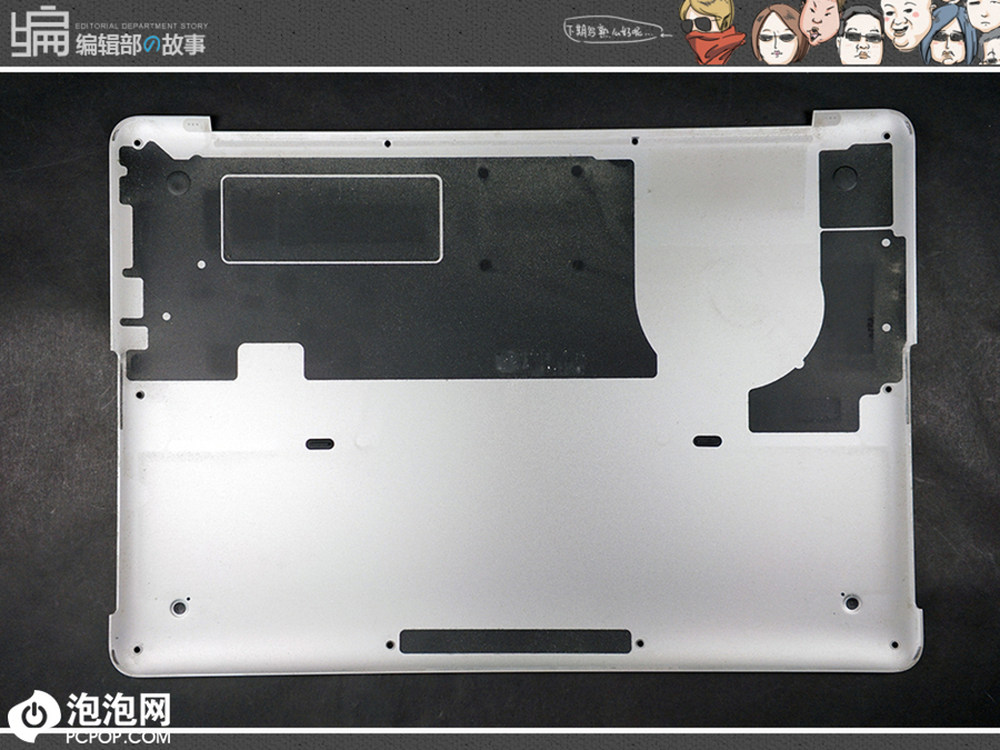
4/23
底盖上也是薄薄的一层灰,用手纸和干净的布擦净即可。
5/23
擦净后简直和新的一样!
6/23
主板上使用小毛刷和先扫掉灰尘,接着用气吹吹走残余的灰尘就好了。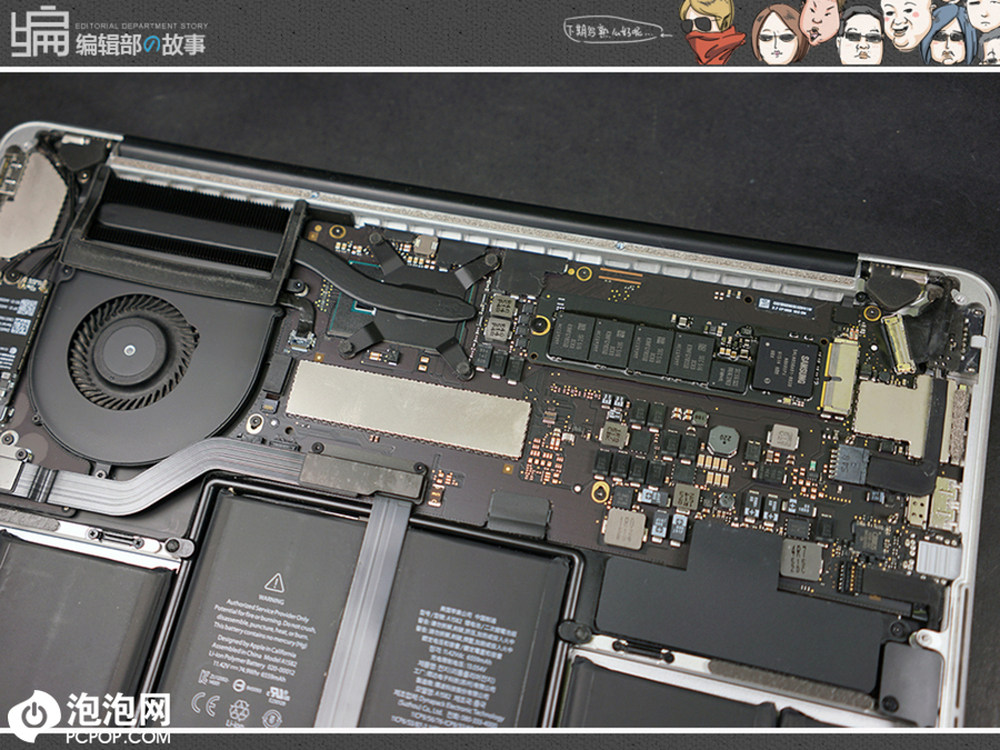
7/23
虽然是 3 年前的主板设计,但是仍然要感叹苹果的工艺,即便放到今天也是秒杀众人的存在。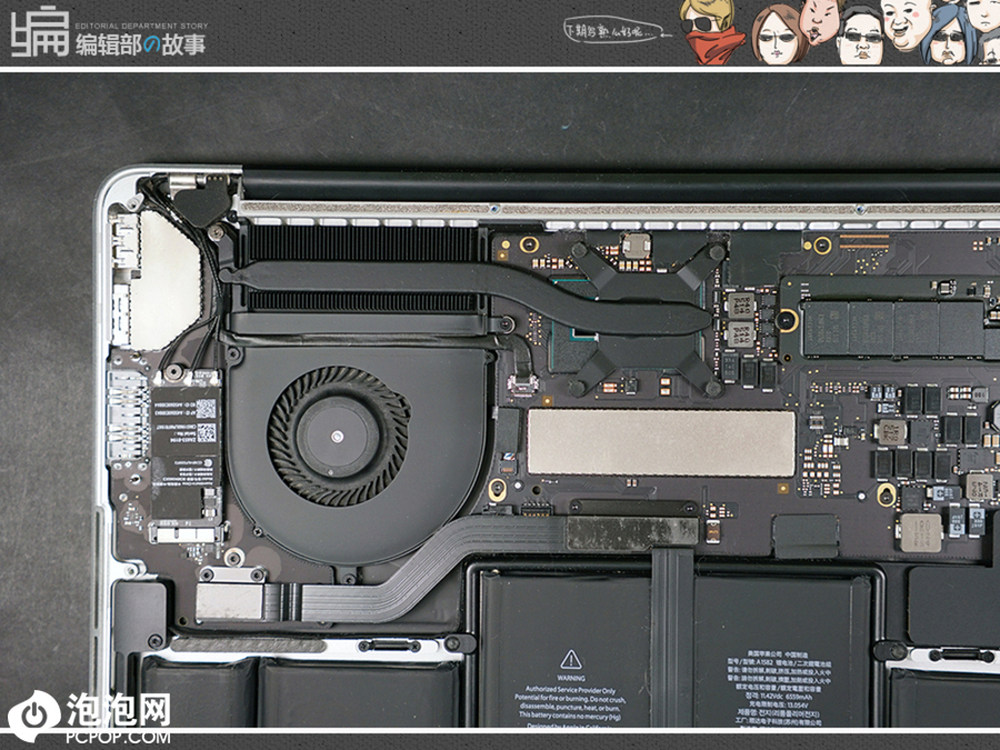
8/23
仔细看看风扇部分并没有接着来看风扇部分的设计,虽然用了三年,但是风扇扇叶并没有太多灰尘,无需拆下清理,用气吹简单处理即可。另外它的散热鳞片是采用分离式设计的,拧开 CPU 上的四颗螺丝和散热铜管左上角的螺丝就可以拿下来整个散热铜管。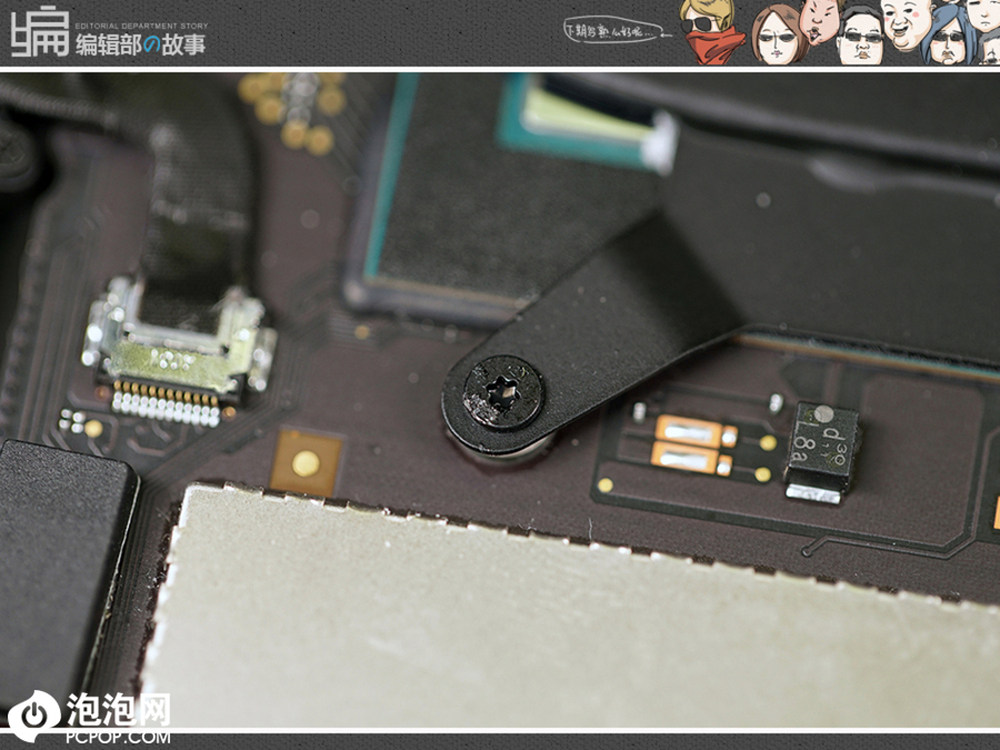
9/23
注意 CPU 上的散热铜片采用了六角螺丝,需要更换螺丝头拧开。苹果还在每一颗螺丝上都增加了一块圆形的橡胶垫,既保护了螺丝,又减少了震动。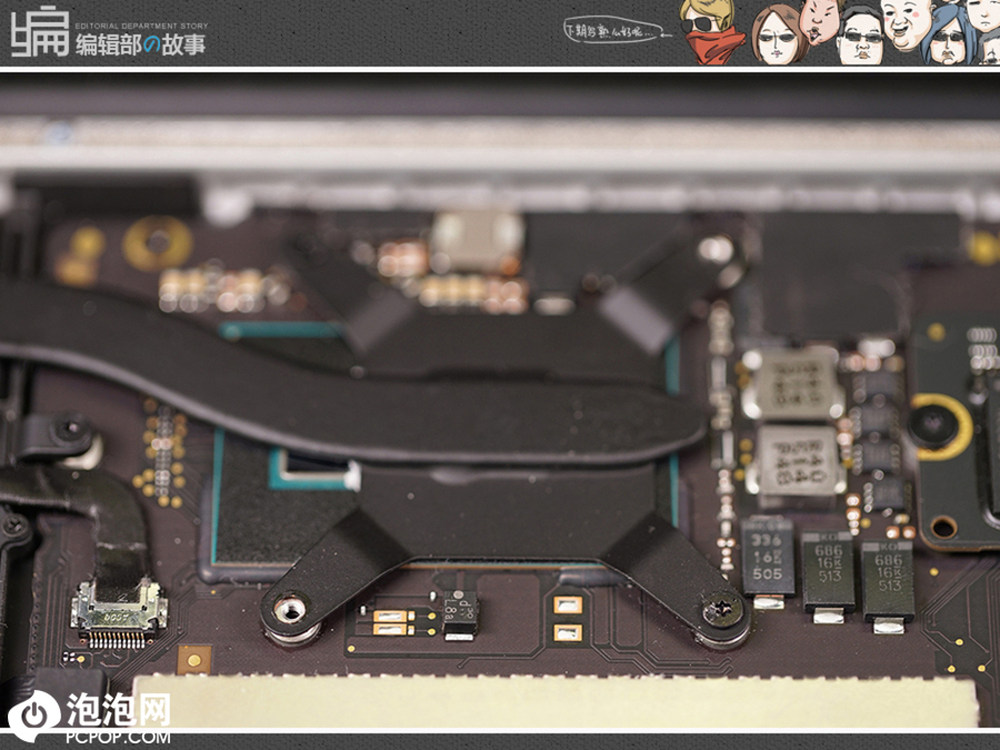
10/23
这四颗螺丝最好采用对角线的方式一一拆卸,以免受力不均匀导致芯片出现问题,回装的时候同理。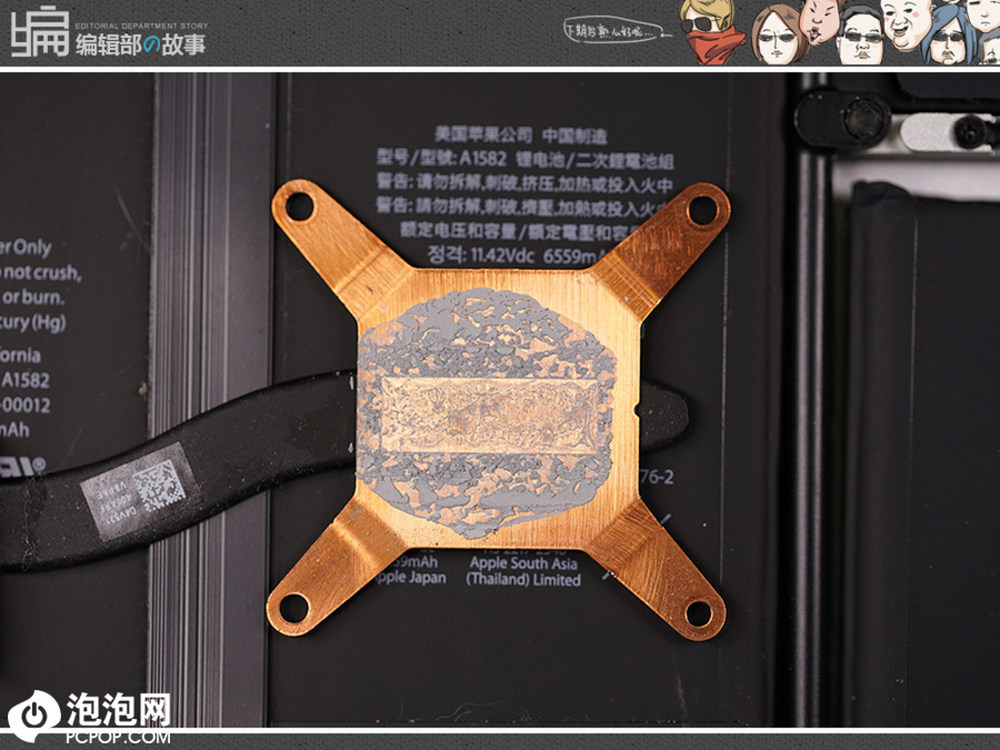
11/23
散热铜片上的硅脂已经干的差不多了。
12/23
CPU 上也同样如此,核芯显卡上干脆没有硅脂,苹果也太粗心了啊!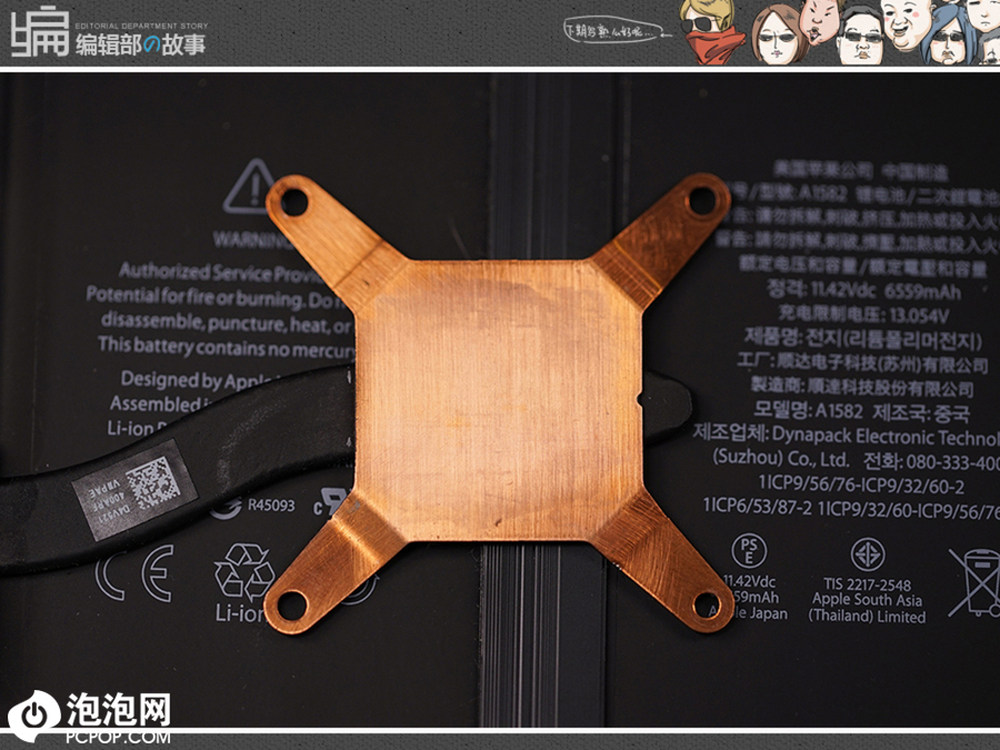
13/23
用手纸和布就可以擦干净。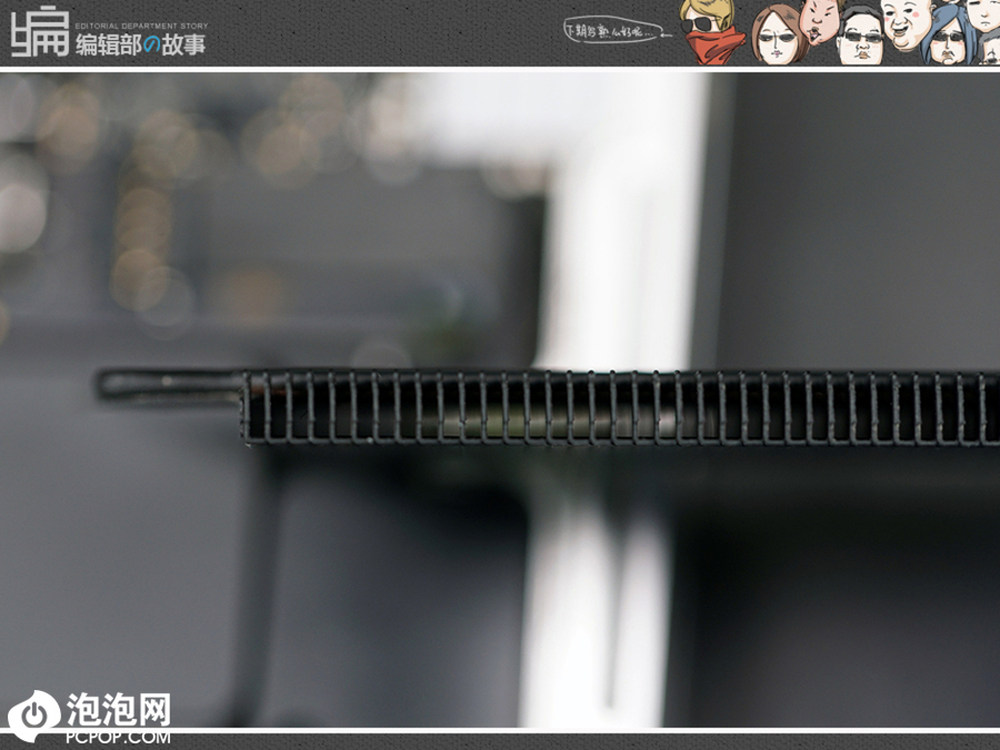
14/23
用了三年的散热鳞片上竟然没有一点堵塞,这种现象的原因之一是苹果的涡轮风扇并没有直接的进风口,所以不会吸上来太多脏东西。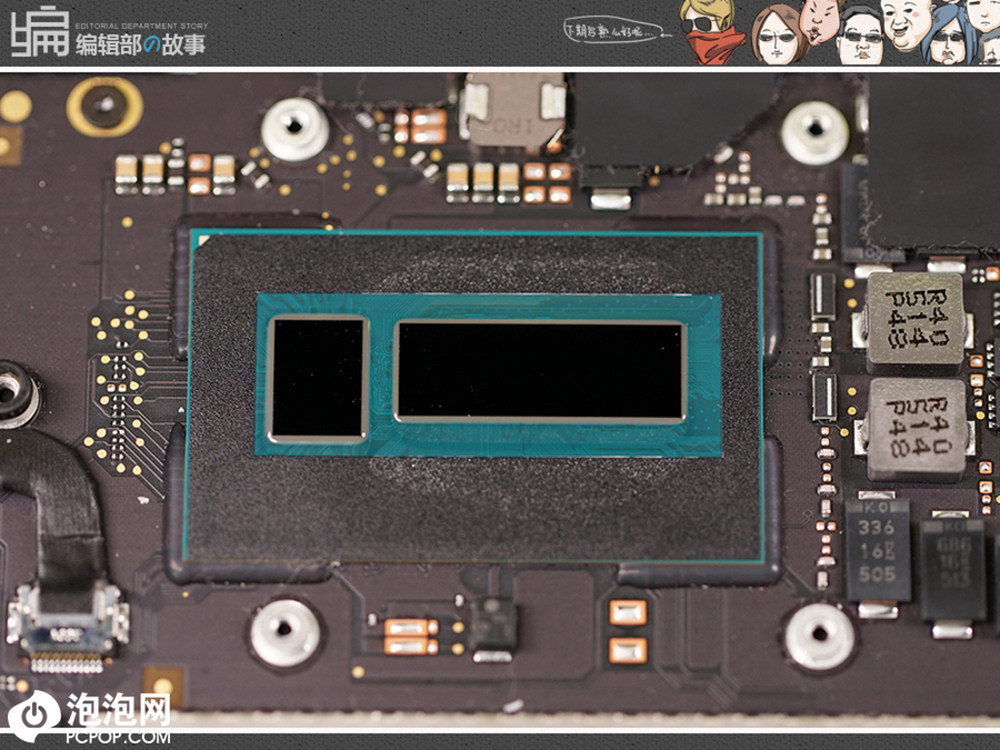
15/23
清理干净的 CPU 和 GPU,CPU 型号是 i5-5257U,Broadwell 架构,第一代 14nm 工艺,主频 2.7GHz,双核心四线程,和今天的主流低电压 CPU 比起来弱爆了。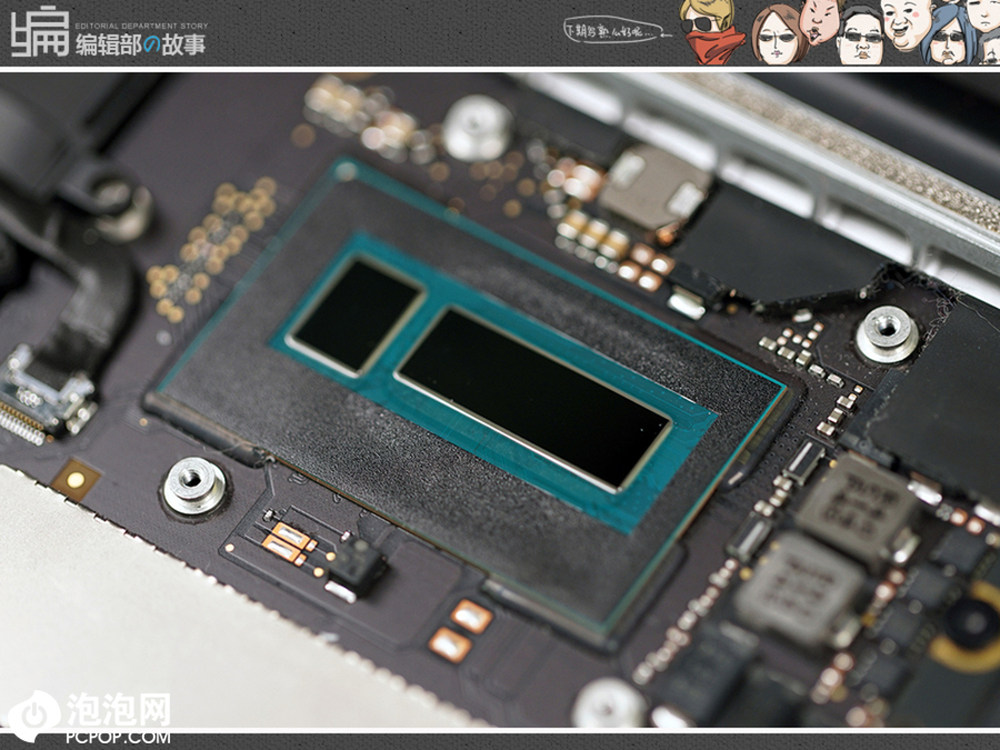
16/23
GPU 则是 Iris 6100,图形性能比较惨,但略好于一般的 Intel 核芯显卡,与 830M 接近。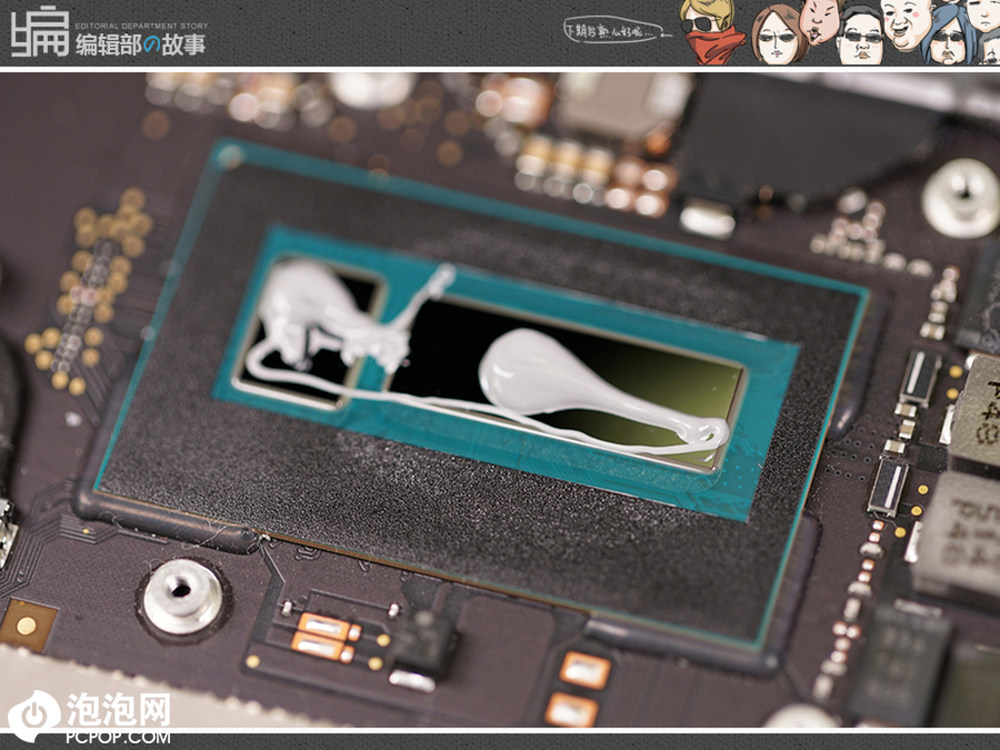
17/23
接着是涂抹硅脂的环节,建议大家选一些性能比较好的硅脂,它能够带来更高的热传导效率,让风扇转速不必太快也可以有不错的散热效率,我这次用的是从孙老师那儿要的 Arctic MX4,孙老师说这个持久性比较好。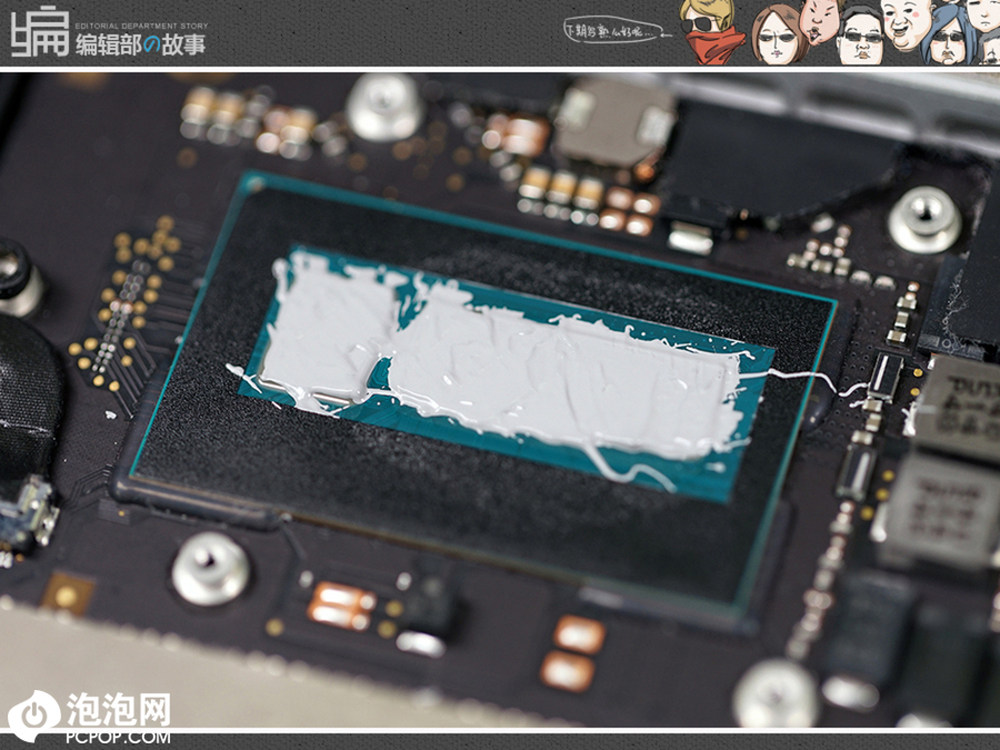
18/23
硅脂不用放太多,使用工具涂抹平整,我这次稍微有一点多了。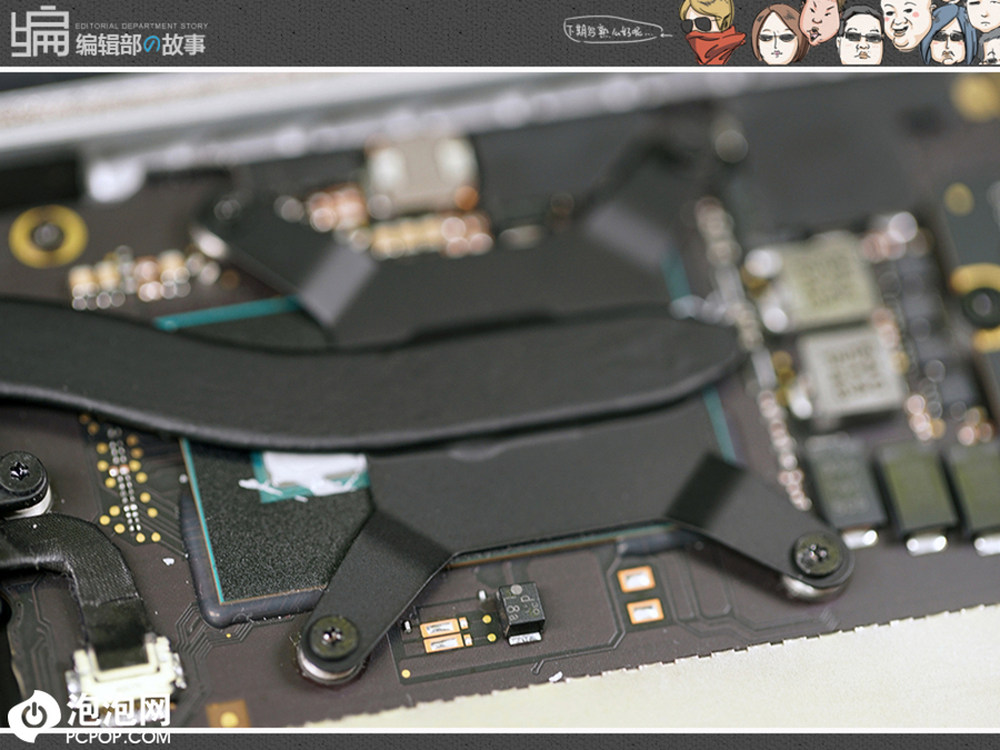
19/23
接着把散热铜管压上,用对角线的形式拧紧螺丝。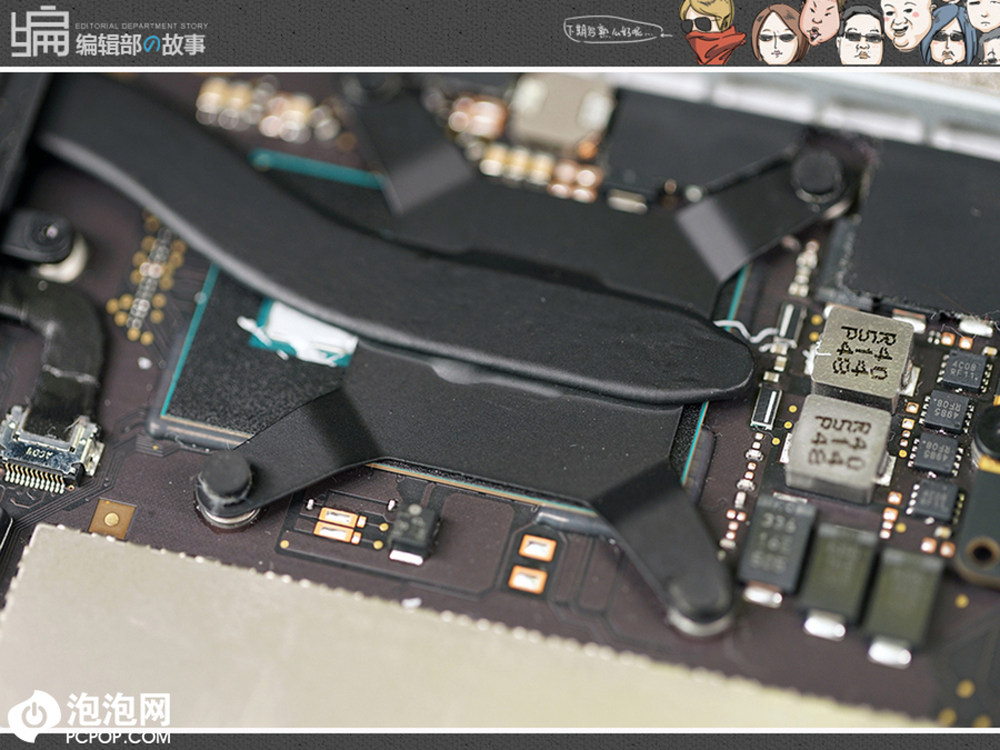
20/23
最后不要忘记把螺丝上的橡胶垫垫好!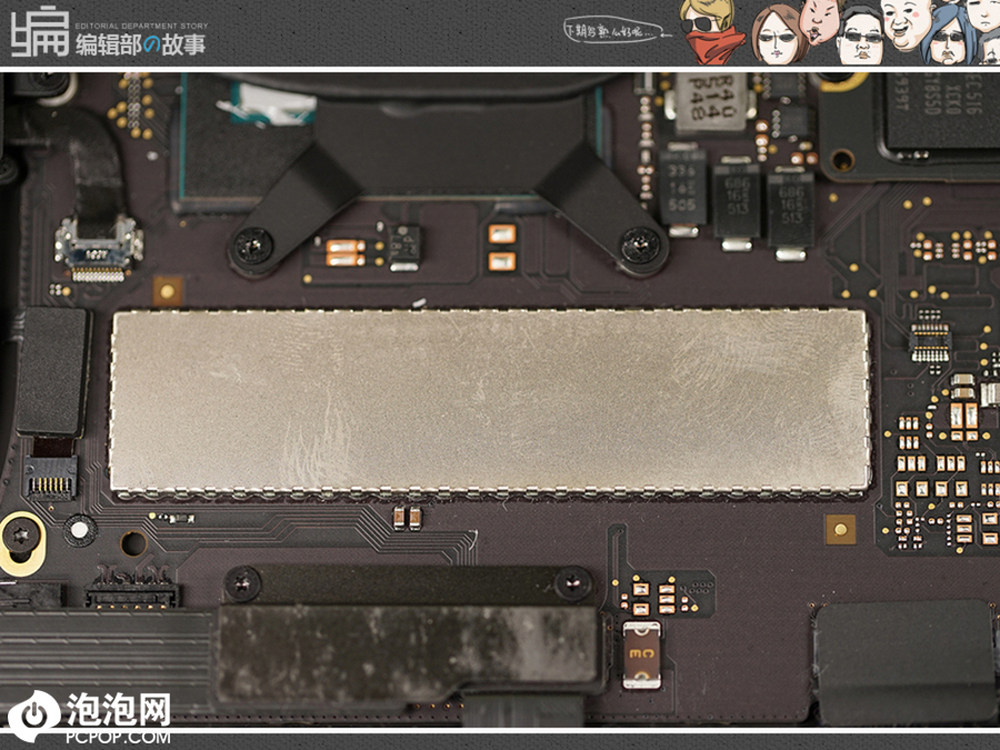
21/23
这时我发现了一个问题,在内存的屏蔽罩上竟然有许多指纹一样的纹理,可是我从始至终没有触摸过这个部分,难道是工人安装时候留下的?我这款是 16GB 定制版,买的时候系统有提示【正在生产】的过程。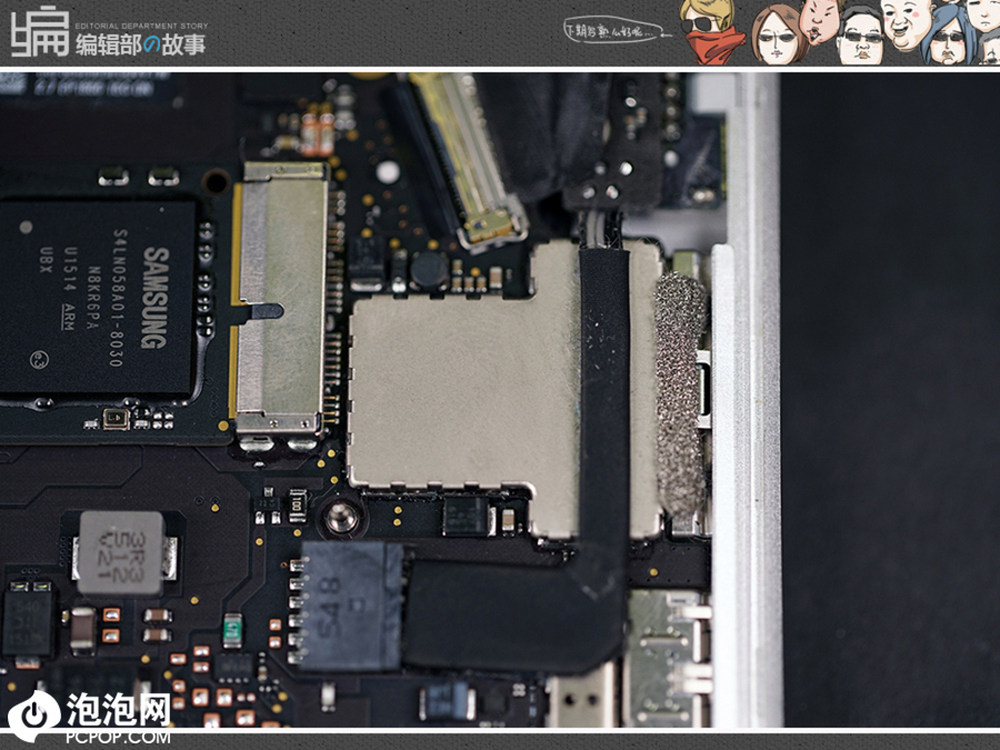
22/23
另外在 SSD 旁边也发现了指纹一样的纹理。
23/23
接着开机确认没问题把后盖装上就好,有一点一定要注意,十颗螺丝里面有两颗螺丝是比较短的,它们分别位于图片上这两个位置,千万不要放错哦!今天编辑部的故事到这里就结束了,夏天就快到了,如果你的电脑散热不好,也可以按照今天的步骤清灰换硅脂试试哦!